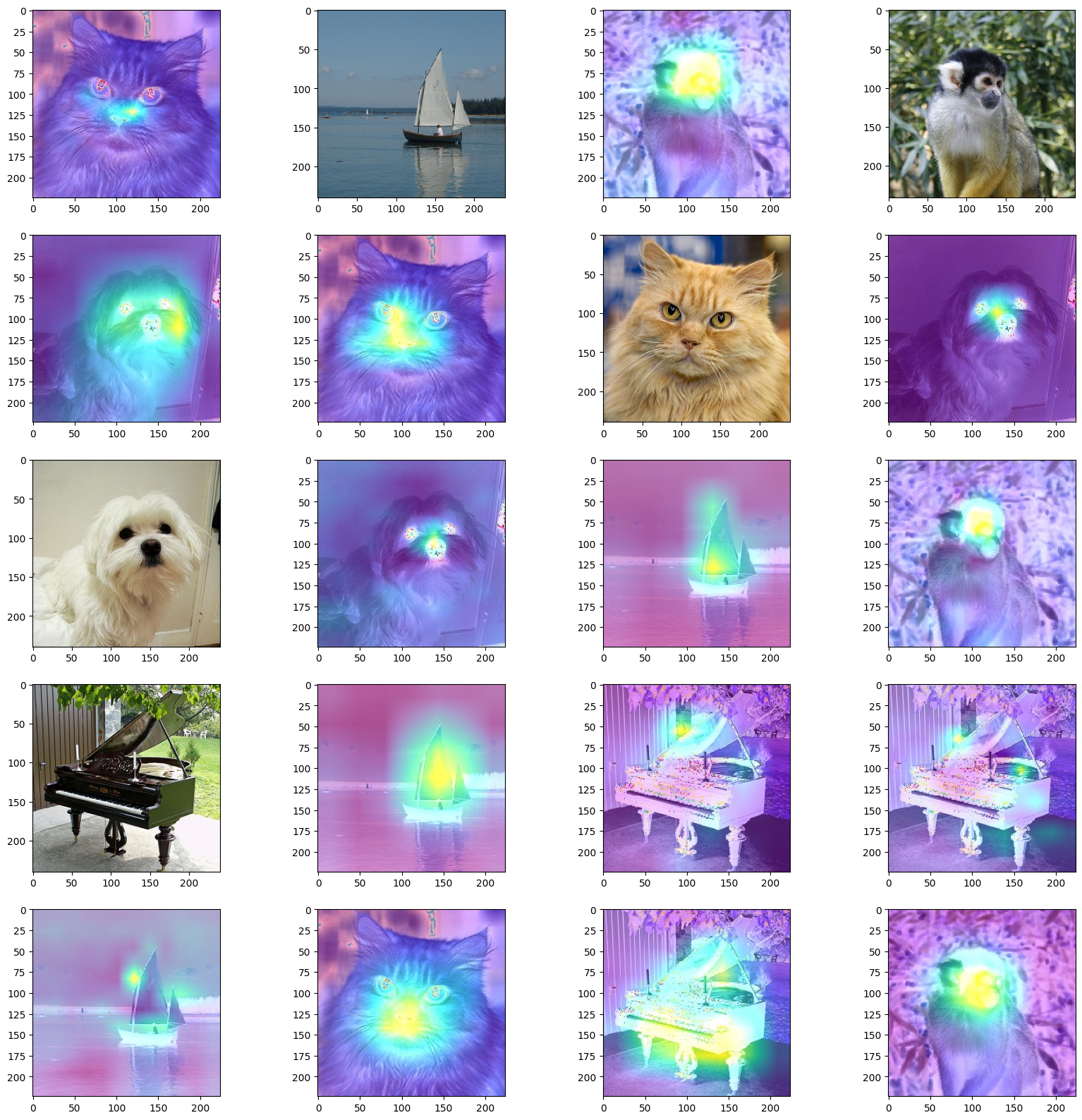빅데이터 분석가 양성과정/Python - 딥러닝
설명가능한 딥러닝 모델
황규진
2024. 7. 18. 11:33
설명 방법
- 설명이 가능한 딥러닝을 XAI(Explainable AI)라고도 함
- 예측의 근거를 설명해 주는 기술
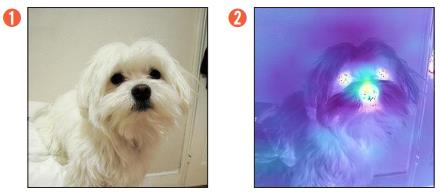
1 - CAM( Class Activation Map )

2 - 마스크 방식, 오클루전 방식 - 폐쇄성 민감도

코드
!pip install opencvGradient CAM
from tf_explain.core.grad_cam import GradCAM
from tf_explain.core.occlusion_sensitivity import Occlusion Sensitivitymodel = VGG16(weights="imagenet", include_top=True)explainer = GradCAM() #그레이디언트 CAM 알고리즘 선택
output = explainer.explain(데이터, 모델, 클래스) # 그레이디언트 CAM 실행
explainer.save(output, 저장될 폴더, 저장될 이름) # 실행 후 저장될 위치와 이름
오클루전 방식
explainer = OcclusionSensitivity() # 오클루전 알고리즘 선택
#패치 크기 설정이 추가됨
output = explainer.explain(데이터, 모델, 클래스, 패치 크기)
explainer.save(output, 저장될 폴더, 저장될 이름)
실습)
from tensorflow.keras.preprocessing.image import load_img, img_to_array
from tensorflow.keras.applications import VGG16
# XAI 알고리즘을 불러오는 부분입니다.
from tf_explain.core.grad_cam import GradCAM
from tf_explain.core.occlusion_sensitivity import OcclusionSensitivity
import glob
import matplotlib.pyplot as plt
import matplotlib.image as mpimg
# 깃허브에 준비된 데이터를 가져옵니다.
!git clone https://github.com/taehojo/data.git
# 원본 이미지가 들어갈 리스트 만들기
images_originals = []
# 원본 이미지가 저장된 폴더에서 하나씩 불러와 리스트에 넣기
for img_path in glob.glob('./data/img/*_0.jpg'):
images_originals.append(mpimg.imread(img_path))
# 코랩에서 보여 줄 이미지의 크기
plt.figure(figsize=(20,20))
# 원본 이미지를 코랩에서 보이게 하기
for i, image_o in enumerate(images_originals):
plt.subplot(5, 5, i + 1)
plt.imshow(image_o)
# 사전에 학습된 딥러닝 모델 불러오기
model = VGG16(weights="imagenet", include_top=True)
# 원본 이미지 이름과 Imagenet에서의 해당 이미지 인덱스
input_list = ["maltese", "persian_cat", "squirrel_monkey", "grand_piano", "yawl"]
imagenet_index = ["153", "283", "382", "579", "914"]
# 그레이디언트 CAM 알고리즘 선택
explainer = GradCAM()
# 그레이디언트 CAM 알고리즘이 적용된 이미지가 들어갈 빈 리스트 만들기
images_cams = []
# 그레이디언트 CAM 알고리즘 실행
for l, i in zip(input_list, imagenet_index):
img = load_img('./data/img/{}_0.jpg'.format(l), target_size=(224, 224)) # 이미지를 불러오고 내부에서 처리될 이미지의 크기를 설정합니다.
img = img_to_array(img) # 이미지를 넘파이 배열로 바꾸어 줍니다.
data = ([img], None)
grid = explainer.explain(data, model, int(i)) # 그레이디언트 CAM이 실행되는 부분입니다.
explainer.save(grid, ".", './data/img/{}_cam.jpg'.format(l)) # 실행 후 저장되는 이름입니다.
# 그레이디언트 CAM 알고리즘이 적용된 이미지를 불러오는 부분의 시작입니다.
plt.figure(figsize=(20,20))
for img_path in glob.glob('./data/img/*_cam.jpg'):
images_cams.append(mpimg.imread(img_path))
for i, image_c in enumerate(images_cams):
plt.subplot(5, 5, i + 1)
plt.imshow(image_c)
# 오클루전 알고리즘을 불러와 실행합니다.
explainer = OcclusionSensitivity()
# 알고리즘이 적용된 이미지가 들어갈 빈 리스트 만들기
images_occ1s = []
# 패치 사이즈를 정합니다.
patch_size = 40
# 오클루전 알고리즘 실행
for l, i in zip(input_list, imagenet_index):
img = load_img('./data/img/{}_0.jpg'.format(l), target_size=(224, 224))
img = img_to_array(img)
data = ([img], None)
grid = explainer.explain(data, model, int(i), patch_size) # 패치 사이즈의 설정이 추가됩니다.
explainer.save(grid, ".", './data/img/{}_occ1.jpg'.format(l))
# 오클루전 알고리즘이 적용된 이미지를 불러오는 부분의 시작입니다.
plt.figure(figsize=(20,20))
for img_path in glob.glob('./data/img/*_occ1.jpg'):
images_occ1s.append(mpimg.imread(img_path))
for i, image in enumerate(images_occ1s):
plt.subplot(5, 5, i + 1)
plt.imshow(image)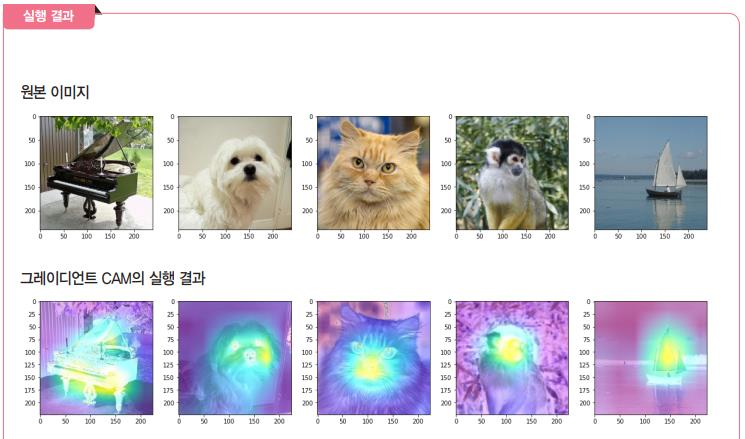

- 이 코드에서 patch_size = 40 부분을 다른 크기로 조절하면결과가 조금씩 달라짐
- patch_size = 20으로 실행

한 눈에 전체 보기
# 전체 이미지 한 눈에 보기.
plt.figure(figsize=(20,20))
images = []
for img_path in glob.glob('./data/img/*.jpg'):
images.append(mpimg.imread(img_path))
for i, image in enumerate(images):
plt.subplot(5, 4, i + 1)
plt.imshow(image)